Guide de mise à jour
Actualisation : 31 janvier 2025
Les ressources sont hébergées à l’adresse : https://www.metopes.fr/tools/current/ et disponibles sans restriction d'accès :
Modèle de stylage : https://www.metopes.fr/tools/current/MSWord_template.zip ;
Environnements pour XMLMind 9.5.1. Professional Edition (installation décrite infra) ;
Scripts Indesign :
Caution
La mise en place d'un certificat SSL entraîne une mise à jour des URLs d'accès aux ressources Métopes : https://www.metopes.fr/tools/current/. Il est nécessaire que vous mettiez cette adresse à jour (ajout de la lettre "s" dans "https") dans les préférences de l'éditeur XMLMind (voir section "4.2. Préférences générales" de la documentation d'installation).
Note
Aucune incompatibilité logiciels (versions MS Word, Adobe InDesign) ou système (Mac OS Sonoma os 14) n'a été repérée.
Guide de mise à jour Mise à jour Version 3.1.xEnvironnement pour XMLMindMise à jour des environnementsScripts d'import InDesignInstallation Version 3.1Modèle de stylageEmplacement et liaison du modèle aux unités éditorialesPersonnalisationMacrosFAQLibre OfficeEnvironnement pour XMLMindMise à jour des environnementsEnvironnements complémentaires Scripts d'import InDesign
Mise à jour Version 3.1.x
La procédure de mise à jour s'effectue sur une version 3.1 préalablement installée (voir infra Installation Version 3.1)
Environnement pour XMLMind
La procédure de mise à jour remplace les dossiers metopes_tei (et pdn_tools lorsqu'il est actualisé) dans la librairie utilisateur :
Windows :
C:\Users\<user>\AppData\Roaming\XMLmind\XMLEditor9\addonMac OS :
/Users/<user>/Library/Application Support/XMLmind/XMLEditor9/addon
Mise à jour des environnements
Un défaut d’installation sur certains postes informatiques – probablement causé par des droits d’accès restreints au dossier dans lequel sont installés les environnements pour l’éditeur XMLMind – peut entraîner un dysfonctionnement de la conversion des fichiers stylés en XML-TEI.
Caution
Veillez à désinstaller le ou les environnements concernés par la mise à jour avant de procéder au téléchargement des versions actualisées.
Nous recommandons donc désormais de procéder à la désinstallation puis à la ré-installation des environnements en suivant les étapes décrites ci-après.
Désinstaller l'environnement "Métopes TEI 3.1" :
Options > Installer des extensions ;
Accéder à l'onglet Désinstaller ;
Sélectionner
Métopes TEI (version 3.1.0)
Ok
Redémarrer l'application pour que la mise à jour soit effective.
Installer l'environnement "Métopes TEI 3.1.x."
Options > Installer des extensions ;
Sélectionner
Métopes TEI (version 3.1.x)
l'environnements est téléchargé et installé
Redémarrer l'application pour que la mise à jour soit effective.
Scripts d'import InDesign
Le packager déploie les scripts d’import pour InDesign.
Double-cliquer sur
packager_metopes.jar(Windows) oupackager_metopes.app(Mac OS) ;Renseigner le chemin d’accès vers le logiciel Adobe InDesign en naviguant sur votre poste à partir de l’icône
 ;
;Si plusieurs versions d’InDesign sont installées, choisir la ou les versions candidates à l’installation.
Cliquer sur Installer.
Tip
Mac OS – En cas d'apparition du message: « Cette application provient d’un développeur non identifié ».
Cliquer sur l’icône de l’application en maintenant la touche Contrôle (
ctrl) enfoncée, puis choisissez Ouvrir dans le menu contextuel ;Cliquez sur Ouvrir : L’application est alors enregistrée en tant qu’exception dans vos réglages de sécurité.
Installation manuelle des scripts InDesign :
Windows
Copier le dossier
metopesà partir du dossier du packagerpackager_metopes\resources;Vers le dossier
\Users\<utilisateur>\AppData\Roaming\Adobe InDesign\Version<x.x>\lang\Scripts\Scripts PanelFaire apparaître ce dossier via InDesign :
Fenêtre > Utilitaires > Scripts ;
clic-droit sur le dossier Utilisateur ;
Explorateur de fichiers.
Mac OS
Afficher le contenu du packager : clic-droit > Afficher le contenu du paquet ;
Copier le dossier
packager_metopes.app/Contents/Java/resources/metopesVers le dossier
/Users/<user>/Library/Preferences/Adobe InDesign/Version<x.x>/lang/Scripts /Scripts PanelFaire apparaître ce dossier via InDesign :
Fenêtre > Utilitaires > Scripts ;
clic-droit sur le dossier Utilisateur ;
Faire apparaîte dans le Finder.
Installation Version 3.1
Modèle de stylage
Le fichier Commons-Publishing-Metopes.dotm est unique pour les systèmes Mac OS et Windows et indépendant de la langue du système sur lequel il est utilisé.
Emplacement et liaison du modèle aux unités éditoriales
Le modèle peut être placé dans la bibliothèque utilisateur pour une utilisation en tant que modèle global ou dans tout autre dossier pour une liaison à chaque document.
Tip
Activer l'onglet Développeur reste facultatif mais présente un gain de temps pour lier le modèle.
Windows : Fichier > Options > Personnaliser le ruban ;
Mac OS : Word > Préférences > Ruban et barre d'outils ;
cocher "Développeur" dans le menu déroulant de droite.
Modèle global
Configurer le modèle en tant que modèle global permet de le conserver en mémoire et de le mobiliser sans avoir à le lier à chaque document (il conviendra toujours d'autoriser l'activation des macros).
Deux conditions à cela :
le nom du modèle doit toujours être préfixé par la chaîne
Commons;placer le modèle dans la librairie utilisateur.
Les chemins d'accès aux emplacement des modèles (par défaut) sont :
Windows :
C:\Users\nom_utilisateur\AppData\Roaming\Microsoft\Templates;Mac OS :
~/Library/Group Containers/UBF8T346G9.Office/User Content/Templates.
Tip
Il est possible de contrôler l'emplacement par défaut du répertoire des modèles à partir du logiciel via l'onglet Développeur > Compléments Word : Chemin complet.
Modèle lié au document
Le modèle peut aussi être lié à chaque document, en suivant la méthode pré-existante : onglet Développeur > Compléments Word : Joindre…
Caution
Dans ce cas, il convient toujours de cocher mise à jour automatique des styles de document.
N.B. : un modèle lié au document est prioritaire sur le modèle global.
Personnalisation
Peuvent être modifiés :
la mise en forme des styles (un modèle par collection, revue...) ;
le nom du modèle, à condition de conserver le préfixe
Commons;
Ne peuvent être modifiés :
les noms de styles ;
les niveaux hiérarchiques associés aux styles de titres.
Macros
Le modèle embarque des macros qu’il convient d'autoriser d'activer lors de l’opération de liaison au document.
FAQ
Un modèle de stylage étendu est disponible si les cases à cocher du modèle modulaire ne fonctionnent pas comme attendu sur votre poste : https://www.metopes.fr/tools/current/MSWord_template_extended.zip.
MAC OS les labels du ruban disparaissent parfois mais les commandes restent actives et fonctionnelles. Un aller-retour sur un autre onglet du ruban rétablit l'affichage.
Libre Office
LibreOffice est utilisé comme plateforme de conversion et doit être impérativement installé sur le poste utilisateur ; le logiciel est activé en tâche de fond et sans interface graphique pour opérer la conversion des fichiers stylés en fichiers XML-TEI.
La version impérativement requise pour Métopes 3.1 est la version 7.4.7.2. disponible à partir du lien suivant : https://downloadarchive.documentfoundation.org/libreoffice/old/7.4.7.2/.
Environnement pour XMLMind
La procédure de mise à jour remplace les dossiers metopes_tei et pdn_tools dans la librairie utilisateur :
Windows :
C:\Users\<user>\AppData\Roaming\XMLmind\XMLEditor9\addonMac OS :
/Users/<user>/Library/Application Support/XMLmind/XMLEditor9/addon
Mise à jour des environnements
Renseigner l'URL du serveur de dépôt des environnements actualisés :
Options > Préférences > Installer extensions ;
Sélectionner l'ancienne URL pdnpreprod > Éditer ou si elle n'avait pas été renseignée cliquer sur Ajouter ;
Saisir l'URL suivante :
https://www.metopes.fr/tools/current/metopes.xxe_addon;Valider via OK.
Installer les mises à jour :
Options > Installer des extensions ;
sélectionner
Métopes TEI (version 3.1.0)
environnement TEI-Métopes principal (schéma TEI, vues d’affichage, barres d’outils, commandes d’export)
Métopes – PDN Tools (version 2.1.0) ensemble d’utilitaires nécessaire au fonctionnement des outils Métopes
les environnements sont téléchargés et installés
Redémarrer l'application pour que la mise à jour soit effective.
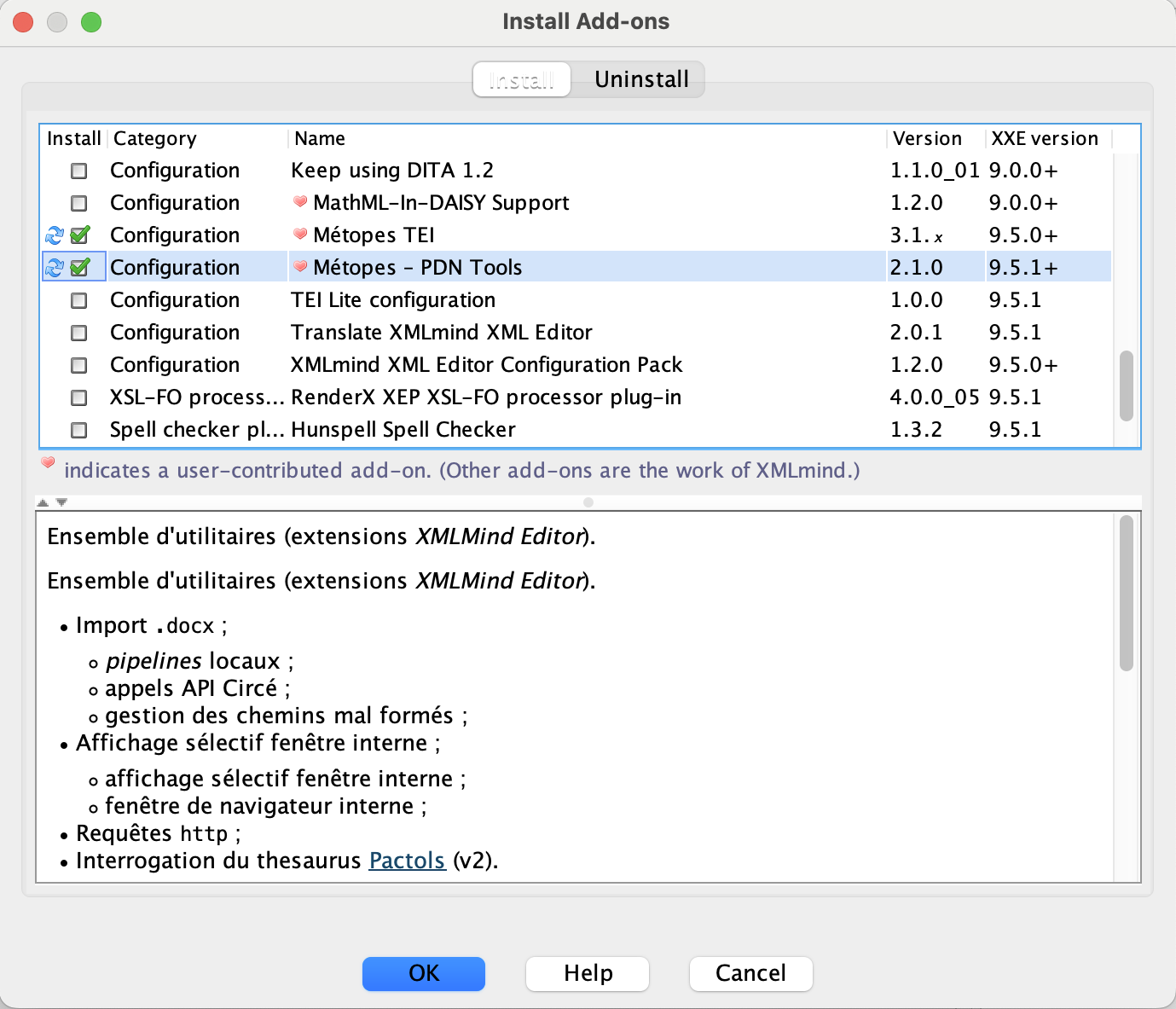
Environnements complémentaires
Pour la gestion des écritures right-to-left [Other category] Bidi Support : http://www.xmlmind.com/xmleditor/_distrib/doc/bidi/index.html.
Pour la production automatisée de PDF [XSL-FO processor plug-in] : http://www.xmlmind.com/xmleditor/addons_doc.html#foProcessorPlugin.
Pour la production d'images d'équations (JEuclid) [Toolkit Image plugin] : http://www.xmlmind.com/xmleditor/addons_doc.html#imageToolkitPlugin.
Scripts d'import InDesign
Le packager déploie les scripts d’import pour InDesign.
Double-cliquer sur
packager_metopes.jar(Windows) oupackager_metopes.app(Mac OS) ;Renseigner le chemin d’accès vers le logiciel Adobe InDesign en naviguant sur votre poste à partir de l’icône
 ;
;Si plusieurs versions d’InDesign sont installées, choisir la ou les versions candidates à l’installation.
Cliquer sur Installer.
Tip
Mac OS – En cas d'apparition du message: « Cette application provient d’un développeur non identifié ».
Cliquer sur l’icône de l’application en maintenant la touche Contrôle (
ctrl) enfoncée, puis choisissez Ouvrir dans le menu contextuel ;Cliquez sur Ouvrir : L’application est alors enregistrée en tant qu’exception dans vos réglages de sécurité.
Installation manuelle des scripts InDesign :
Windows
Copier le dossier
metopesà partir du dossier du packagerpackager_metopes\resources;Vers le dossier
\Users\<utilisateur>\AppData\Roaming\Adobe InDesign\Version<x.x>\lang\Scripts\Scripts PanelFaire apparaître ce dossier via InDesign :
Fenêtre > Utilitaires > Scripts ;
clic-droit sur le dossier Utilisateur ;
Explorateur de fichiers.
Mac OS
Afficher le contenu du packager : clic-droit > Afficher le contenu du paquet ;
Copier le dossier
packager_metopes.app/Contents/Java/resources/metopesVers le dossier
/Users/<user>/Library/Preferences/Adobe InDesign/Version<x.x>/lang/Scripts /Scripts PanelFaire apparaître ce dossier via InDesign :
Fenêtre > Utilitaires > Scripts ;
clic-droit sur le dossier Utilisateur ;
Faire apparaîte dans le Finder.